时区转换工具+PWA离线网页
时区转换工具+PWA离线网页
一、时区转换工具对比
| 工具 | 说明 |
|---|---|
| Date | 原生 JS API,有限的时区支持,无法指定时区,仅使用本地时区。 |
| Intl.DateTimeFormat | 原生格式化显示,可指定时区,但不能修改时区逻辑。 |
| luxon | 强烈推荐,现代、轻量、功能强,原生支持时区、时间戳、格式化等。 |
| dayjs + timezone 插件 | 类似 moment,更现代,但时区支持需插件。 |
| moment-timezone | 功能全面但体积大,moment 官方已不推荐用于新项目。 |
二、Luxon 使用示例
1. 美国时间 -> 中国时间
import { DateTime } from 'luxon'const usTime = DateTime.fromISO('2025-04-01T11:11:00', { zone: 'America/Los_Angeles' })const timestamp = usTime.toMillis()const cnTime = usTime.setZone('Asia/Shanghai')console.log('美国时间:', usTime.toFormat('yyyy-MM-dd HH:mm:ss ZZZZ'))
console.log('时间戳:', timestamp)
console.log('对应的中国时间:', cnTime.toFormat('yyyy-MM-dd HH:mm:ss ZZZZ'))
美国时间:2025-04-01 11:11:00 GMT-7
时间戳:1743521460000
对应的中国时间:2025-04-02 02:11:00 GMT+8
2. 中国时间 -> 美国时间
const cn = DateTime.fromISO('2025-04-01T11:11:00', { zone: 'Asia/Shanghai' })const us = cn.setZone('America/Los_Angeles')console.log('中国时间:', cn.toFormat('yyyy-MM-dd HH:mm:ss ZZZZ'))
console.log('对应的美国时间:', us.toFormat('yyyy-MM-dd HH:mm:ss ZZZZ'))
console.log('时间戳(UTC):', cn.toMillis())
3. 转换逻辑总结
| 场景 | 方法 |
|---|---|
| 指定时区的时间 → 时间戳 | DateTime.fromISO(…).toMillis() |
| 时间戳 → 指定时区时间 | DateTime.fromMillis(…).setZone(…) |
| 不同时区之间转换 | .setZone(…) |
| 时间格式化 | .toFormat(‘yyyy-MM-dd HH:mm:ss’) 等 |
4. 常用时区 ID 表
| 名称 | IANA 时区 ID |
|---|---|
| 北京/上海(Asia/Shanghai) | Asia/Shanghai |
| 香港(Asia/Hong_Kong) | Asia/Hong_Kong |
| 日本(Asia/Tokyo) | Asia/Tokyo |
| 韩国(Asia/Seoul) | Asia/Seoul |
| 新加坡(Asia/Singapore) | Asia/Singapore |
| 印度(Asia/Kolkata) | Asia/Kolkata |
| 美国西部 - 洛杉矶(America/Los_Angeles) | America/Los_Angeles |
| 美国中部 - 芝加哥(America/Chicago) | America/Chicago |
| 美国东部 - 纽约(America/New_York) | America/New_York |
| 英国(Europe/London) | Europe/London |
| 德国(Europe/Berlin) | Europe/Berlin |
| 法国(Europe/Paris) | Europe/Paris |
| 澳大利亚 - 悉尼(Australia/Sydney) | Australia/Sydney |
| 新西兰(Pacific/Auckland) | Pacific/Auckland |
| 夏威夷(Pacific/Honolulu) | Pacific/Honolulu |
| UTC(协调世界时) | UTC |
三、时区转换脚本
1. NodeJS 脚本(使用 luxon)
const { DateTime } = require('luxon')function convertTime({timeStr = '2025-04-01 11:11:00',fromZone = 'America/Los_Angeles',toZone = 'Asia/Shanghai'
}) {const fromTime = DateTime.fromFormat(timeStr, 'yyyy-MM-dd HH:mm:ss', { zone: fromZone })const toTime = fromTime.setZone(toZone)console.log(`原始时间 (${fromZone}):`, fromTime.toFormat('yyyy-MM-dd HH:mm:ss ZZZZ'))console.log(`时间戳(UTC 毫秒):`, fromTime.toMillis())console.log(`转换后 (${toZone}):`, toTime.toFormat('yyyy-MM-dd HH:mm:ss ZZZZ'))
}// 修改这里的参数即可
convertTime({timeStr: '2025-04-01 11:11:00',fromZone: 'America/Los_Angeles',toZone: 'Asia/Shanghai'
})
2. Python 脚本(使用 pytz)
pip install pytz
from datetime import datetime
import pytzdef convert_time(time_str='2025-04-01 11:11:00', from_zone='America/Los_Angeles', to_zone='Asia/Shanghai'):from_tz = pytz.timezone(from_zone)to_tz = pytz.timezone(to_zone)naive_dt = datetime.strptime(time_str, '%Y-%m-%d %H:%M:%S')from_dt = from_tz.localize(naive_dt)to_dt = from_dt.astimezone(to_tz)print(f'原始时间 ({from_zone}): {from_dt.strftime("%Y-%m-%d %H:%M:%S %Z%z")}')print(f'时间戳(UTC 秒): {int(from_dt.timestamp())}')print(f'转换后 ({to_zone}): {to_dt.strftime("%Y-%m-%d %H:%M:%S %Z%z")}')# 修改参数即可
convert_time(time_str='2025-04-01 11:11:00',from_zone='America/Los_Angeles',to_zone='Asia/Shanghai'
)
四、网页小工具
使用 Luxon + HTML 原生控件制作的小工具,支持:
- 输入时间
- 原始/目标时区选择
- 时间戳显示
- 一键复制
1. 代码展示
<!DOCTYPE html>
<html lang="zh">
<head><meta charset="UTF-8" /><title>🌏 时区时间转换工具</title><script src="https://cdn.jsdelivr.net/npm/luxon@3/build/global/luxon.min.js"></script><style>body {font-family: -apple-system, BlinkMacSystemFont, 'Segoe UI', Roboto, sans-serif;padding: 2rem;max-width: 700px;margin: auto;background: #f8f9fa;}h2 {text-align: center;margin-bottom: 2rem;}label {font-weight: bold;margin-top: 1rem;display: block;}input, select, button {width: 100%;padding: 0.6rem;margin: 0.4rem 0 1rem;border: 1px solid #ccc;border-radius: 5px;font-size: 1rem;}button {background: #007bff;color: white;cursor: pointer;border: none;transition: background 0.3s;}button:hover {background: #0056b3;}.result {background: #fff;border-left: 5px solid #007bff;padding: 1rem;margin-top: 1rem;border-radius: 5px;white-space: pre-wrap;font-size: 0.95rem;}.error {color: red;margin-top: 1rem;}.copy-btn {margin-top: 0.5rem;background: #28a745;}.copy-btn:hover {background: #1e7e34;}table {width: 100%;border-collapse: collapse;margin-top: 2rem;background: #fff;}th, td {border: 1px solid #ddd;padding: 0.6rem;text-align: left;}th {background-color: #007bff;color: white;}</style>
</head>
<body><h2>🕒 时区转换小工具</h2><label for="inputDate">选择时间</label><input type="datetime-local" id="inputDate" /><label for="fromZone">原始时区</label><select id="fromZone"></select><label for="toZone">目标时区</label><select id="toZone"></select><button onclick="convertTime()">转换时间</button><div class="result" id="output">👇 转换结果将在这里显示</div><button class="copy-btn" onclick="copyResult()">📋 复制结果</button><div class="error" id="error"></div><script>const { DateTime } = luxonconst timezones = [{ label: '北京(Asia/Shanghai)', value: 'Asia/Shanghai' },{ label: '香港(Asia/Hong_Kong)', value: 'Asia/Hong_Kong' },{ label: '日本(Asia/Tokyo)', value: 'Asia/Tokyo' },{ label: '韩国(Asia/Seoul)', value: 'Asia/Seoul' },{ label: '新加坡(Asia/Singapore)', value: 'Asia/Singapore' },{ label: '印度(Asia/Kolkata)', value: 'Asia/Kolkata' },{ label: '美国西部 - 洛杉矶(America/Los_Angeles)', value: 'America/Los_Angeles' },{ label: '美国中部 - 芝加哥(America/Chicago)', value: 'America/Chicago' },{ label: '美国东部 - 纽约(America/New_York)', value: 'America/New_York' },{ label: '英国(Europe/London)', value: 'Europe/London' },{ label: '德国(Europe/Berlin)', value: 'Europe/Berlin' },{ label: '法国(Europe/Paris)', value: 'Europe/Paris' },{ label: '澳大利亚 - 悉尼(Australia/Sydney)', value: 'Australia/Sydney' },{ label: '新西兰(Pacific/Auckland)', value: 'Pacific/Auckland' },{ label: '夏威夷(Pacific/Honolulu)', value: 'Pacific/Honolulu' },{ label: 'UTC(协调世界时)', value: 'UTC' },]function renderTimezoneOptions() {const fromSelect = document.getElementById('fromZone')const toSelect = document.getElementById('toZone')const tableBody = document.getElementById('timezoneTable')timezones.forEach(({ label, value }) => {const opt1 = new Option(label, value)const opt2 = new Option(label, value)fromSelect.appendChild(opt1)toSelect.appendChild(opt2)})fromSelect.value = 'Asia/Shanghai'toSelect.value = 'America/Los_Angeles'}document.addEventListener('DOMContentLoaded', () => {renderTimezoneOptions()const now = new Date()const local = now.toISOString().slice(0, 16)document.getElementById('inputDate').value = local})function convertTime() {const input = document.getElementById('inputDate').valueconst fromZone = document.getElementById('fromZone').valueconst toZone = document.getElementById('toZone').valueconst output = document.getElementById('output')const error = document.getElementById('error')error.textContent = ''if (!input) {error.textContent = '❌ 请选择一个时间'return}try {const dt = DateTime.fromISO(input, { zone: fromZone })const toTime = dt.setZone(toZone)const result = `
🌍 原始时间(${fromZone}):${dt.toFormat('yyyy-MM-dd HH:mm:ss ZZZZ')}🕗 时间戳(UTC 毫秒):${dt.toMillis()}➡️ 转换后时间(${toZone}):${toTime.toFormat('yyyy-MM-dd HH:mm:ss ZZZZ')}`.trim()output.textContent = result}catch (e) {error.textContent = '❌ 转换失败,请检查输入'}}function copyResult() {const result = document.getElementById('output').textContentif (!result || result.includes('将在这里显示'))returnnavigator.clipboard.writeText(result).then(() => {alert('✅ 已复制到剪贴板!')})}</script>
</body>
</html>
2. 示例截图
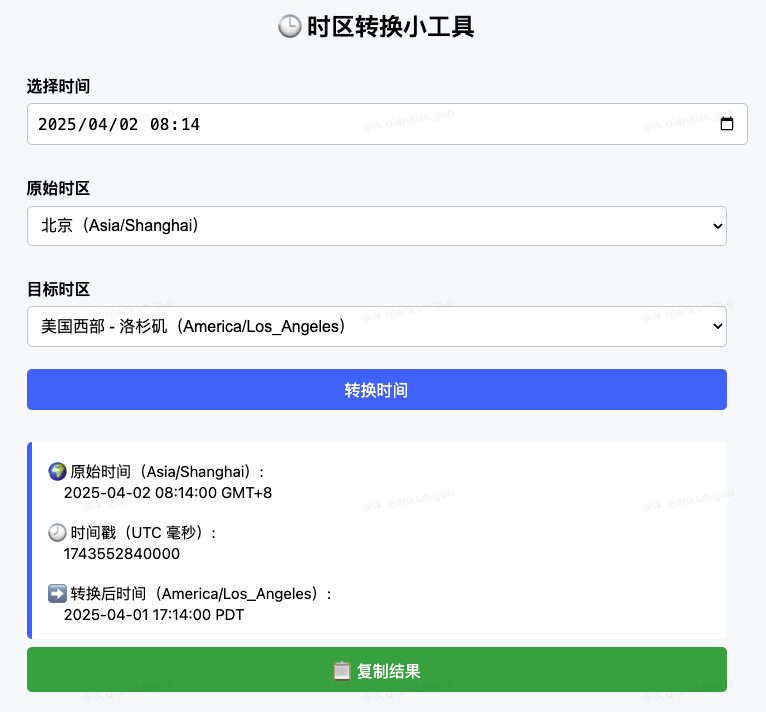
五、PWA 应用支持
1. PWA 结构
.
├── icons
│ ├── time_192.png
│ └── time_512.png
├── index.html
├── luxon.min.js
├── manifest.json
└── service-worker.js
2. manifest.json
用于定义名称、图标、启动方式等:
{"name": "时区时间转换工具","short_name": "时区转换","start_url": "./index.html","display": "standalone","background_color": "#ffffff","theme_color": "#007bff","description": "支持多时区时间互转、时间戳生成的轻量工具","icons": [{"src": "icons/time_192.png","sizes": "192x192","type": "image/png"},{"src": "icons/time_512.png","sizes": "512x512","type": "image/png"}]
}
3. service-worker.js
实现核心缓存功能,支持离线访问:
const CACHE_NAME = 'timezone-converter-0.0.1'
const urlsToCache = ['./','./index.html','./manifest.json','./service-worker.js','./icons/time_192.png','./icons/time_512.png','./luxon.min.js'
]// 安装时预缓存核心资源
self.addEventListener('install', event => {self.skipWaiting()event.waitUntil(caches.open(CACHE_NAME).then(cache => cache.addAll(urlsToCache)))
})// 激活时清除旧缓存
self.addEventListener('activate', event => {event.waitUntil(caches.keys().then(keys =>Promise.all(keys.filter(k => k !== CACHE_NAME).map(k => caches.delete(k)))))self.clients.claim()
})// 拦截所有请求,优先从缓存读取,失败则网络请求
self.addEventListener('fetch', event => {const request = event.requestevent.respondWith(caches.match(request).then(cachedResponse => {if (cachedResponse) return cachedResponsereturn fetch(request).then(networkResponse => {if (networkResponse &&networkResponse.status === 200 &&request.url.startsWith(self.location.origin)) {const cloned = networkResponse.clone()caches.open(CACHE_NAME).then(cache => {cache.put(request, cloned)})}return networkResponse}).catch(() => {if (request.headers.get('accept')?.includes('text/html')) {return caches.match('./index.html')}})}))
})
4. html 文件
整合 Luxon + PWA 注册逻辑
<!DOCTYPE html>
<html lang="zh">
<head><meta charset="UTF-8" /><title>🌏 时区时间转换工具1</title><meta name="viewport" content="width=device-width, initial-scale=1" /><meta name="theme-color" content="#007bff" /><link rel="manifest" href="manifest.json" /><link rel="icon" href="icons/time_192.png" /><link rel="apple-touch-icon" href="icons/time_512.png" /><script src="./luxon.min.js"></script><style>body {font-family: -apple-system, BlinkMacSystemFont, 'Segoe UI', Roboto, sans-serif;padding: 2rem;max-width: 700px;margin: auto;background: #f8f9fa;}h2 {text-align: center;margin-bottom: 2rem;}label {font-weight: bold;margin-top: 1rem;display: block;}input, select, button {width: 100%;padding: 0.6rem;margin: 0.4rem 0 1rem;border: 1px solid #ccc;border-radius: 5px;font-size: 1rem;}button {background: #007bff;color: white;cursor: pointer;border: none;transition: background 0.3s;}button:hover {background: #0056b3;}.result {background: #fff;border-left: 5px solid #007bff;padding: 1rem;margin-top: 1rem;border-radius: 5px;white-space: pre-wrap;font-size: 0.95rem;}.error {color: red;margin-top: 1rem;}.copy-btn {margin-top: 0.5rem;background: #28a745;}.copy-btn:hover {background: #1e7e34;}table {width: 100%;border-collapse: collapse;margin-top: 2rem;background: #fff;}th, td {border: 1px solid #ddd;padding: 0.6rem;text-align: left;}th {background-color: #007bff;color: white;}</style>
</head>
<body><h2>🕒 时区转换小工具</h2><label for="inputDate">选择时间</label><input type="datetime-local" id="inputDate" /><label for="fromZone">原始时区</label><select id="fromZone"></select><label for="toZone">目标时区</label><select id="toZone"></select><button onclick="convertTime()">转换时间</button><div class="result" id="output">👇 转换结果将在这里显示</div><button class="copy-btn" onclick="copyResult()">📋 复制结果</button><div class="error" id="error"></div><script>const { DateTime } = luxonconst timezones = [{ label: '北京(Asia/Shanghai)', value: 'Asia/Shanghai' },{ label: '香港(Asia/Hong_Kong)', value: 'Asia/Hong_Kong' },{ label: '日本(Asia/Tokyo)', value: 'Asia/Tokyo' },{ label: '韩国(Asia/Seoul)', value: 'Asia/Seoul' },{ label: '新加坡(Asia/Singapore)', value: 'Asia/Singapore' },{ label: '印度(Asia/Kolkata)', value: 'Asia/Kolkata' },{ label: '美国西部 - 洛杉矶(America/Los_Angeles)', value: 'America/Los_Angeles' },{ label: '美国中部 - 芝加哥(America/Chicago)', value: 'America/Chicago' },{ label: '美国东部 - 纽约(America/New_York)', value: 'America/New_York' },{ label: '英国(Europe/London)', value: 'Europe/London' },{ label: '德国(Europe/Berlin)', value: 'Europe/Berlin' },{ label: '法国(Europe/Paris)', value: 'Europe/Paris' },{ label: '澳大利亚 - 悉尼(Australia/Sydney)', value: 'Australia/Sydney' },{ label: '新西兰(Pacific/Auckland)', value: 'Pacific/Auckland' },{ label: '夏威夷(Pacific/Honolulu)', value: 'Pacific/Honolulu' },{ label: 'UTC(协调世界时)', value: 'UTC' }]function renderTimezoneOptions() {const fromSelect = document.getElementById('fromZone')const toSelect = document.getElementById('toZone')timezones.forEach(({ label, value }) => {const opt1 = new Option(label, value)const opt2 = new Option(label, value)fromSelect.appendChild(opt1)toSelect.appendChild(opt2)})fromSelect.value = 'Asia/Shanghai'toSelect.value = 'America/Los_Angeles'}function convertTime() {const input = document.getElementById('inputDate').valueconst fromZone = document.getElementById('fromZone').valueconst toZone = document.getElementById('toZone').valueconst output = document.getElementById('output')const error = document.getElementById('error')error.textContent = ''if (!input) {error.textContent = '❌ 请选择一个时间'return}try {const dt = DateTime.fromISO(input, { zone: fromZone })const toTime = dt.setZone(toZone)const result = `
🌍 原始时间(${fromZone}):
${dt.toFormat('yyyy-MM-dd HH:mm:ss ZZZZ')}🕗 时间戳(UTC 毫秒):
${dt.toMillis()}➡️ 转换后时间(${toZone}):
${toTime.toFormat('yyyy-MM-dd HH:mm:ss ZZZZ')}`.trim()output.textContent = result} catch (e) {error.textContent = '❌ 转换失败,请检查输入'}}function copyResult() {const result = document.getElementById('output').textContentif (!result || result.includes('将在这里显示')) returnnavigator.clipboard.writeText(result).then(() => {alert('✅ 已复制到剪贴板!')})}// 初始化document.addEventListener('DOMContentLoaded', () => {renderTimezoneOptions()const now = new Date()const local = now.toISOString().slice(0, 16)document.getElementById('inputDate').value = local})// 注册 PWA service workerif ('serviceWorker' in navigator) {window.addEventListener('load', () => {navigator.serviceWorker.register('service-worker.js').then(() => console.log('✅ Service Worker 注册成功')).catch(err => console.log('❌ 注册失败:', err))})}</script>
</body>
</html>
5. Live server 启动
启动完成安装到本地即可
六、总结
本项目对比并选用 Luxon 实现多时区转换,支持各时区时间互转。
提供 NodeJS 与 Python 脚本、网页小工具及 PWA 应用,功能完整、结构清晰。
适用于快速使用、系统集成或离线访问,具备良好扩展性。
相关文章:

时区转换工具+PWA离线网页
时区转换工具PWA离线网页 一、时区转换工具对比 工具说明Date原生 JS API,有限的时区支持,无法指定时区,仅使用本地时区。Intl.DateTimeFormat原生格式化显示,可指定时区,但不能修改时区逻辑。luxon强烈推荐…...

Hadoop序列化与反序列化具体实践
首先创建两个类 两个类的代码 Student类: import org.apache.hadoop.io.Writable;import java.io.DataInput; import java.io.DataOutput; import java.io.IOException;public class Student implements Writable {public Student(String name, int age) {this.n…...
)
Github AI开发者生态最新动态今日速览(20250408)
以下是截至2025年4月8日的GitHub AI开发者生态最新动态速览,结合技术更新、工具发布及行业趋势: 1. GitHub Copilot 重大升级与生态扩展 Agent Mode全量发布:Copilot在VS Code中启用Agent模式,可自主完成多文件代码重构、测试驱动…...

通过扣子平台将数据写入飞书多维表格
目录 1.1 创建飞书开放平台应用 1.2 创建飞书多维表格 1.3 创建扣子平台插件 1.1 创建飞书开放平台应用 1.1.1 打开地址:飞书开放平台,点击创建应用 注:商店应用需要申请ISV资质,填写企业主体信息,个人的话&#x…...

WEB安全--内网渗透--Kerberos之AS_REQAS_REP
一、前言 之前的文章提到过,在内网的域环境中,服务器之间默认使用的是Kerberos协议。 光了解NTLM协议是远远不够的,为了内网渗透,我后面将详细介绍Kerberos协议的原理以及漏洞的利用。 二、Kerberos协议 Kerberos是一种网络身份…...

【Hadoop入门】Hadoop生态之MapReduce简介
1 MapReduce核心原理 MapReduce是一种分布式计算框架,专为处理大规模数据集设计。其核心理念是将复杂计算任务分解为两个核心阶段: Map阶段:将输入数据分割为独立片段,并行处理生成中间键值对Reduce阶段:对Map阶段输出…...

使用Scrapy编写图像下载程序示例
最近闲来无事想要用Scrapy库来编写一个图像下载程序。首先,我得回忆一下Scrapy的基本结构。Scrapy是一个强大的爬虫框架,适合用来抓取网页数据,包括图片。不过,用户可能不太熟悉Scrapy的具体用法,特别是图片下载的部分…...

Linux/树莓派网络配置、远程登录与图形界面访问实验
一.准备工作 1.修改网络适配器(选择本机网卡) 2.创建一个新的用户。 3.使用新用户登录,使用ip a指令查看IP(现代 Linux 发行版(如 Ubuntu、Debian、CentOS、Fedora 等))。 通过sudo arp-sca…...

01-Redis-基础
1 redis诞生历程 redis的作者笔名叫做antirez,2008年的时候他做了一个记录网站访问情况的系统,比如每天有多少个用户,多少个页面被浏览,访客的IP、操作系统、浏览器、使用的搜索关键词等等(跟百度统计、CNZZ功能一样)。最开始存储…...

MCP-Playwright: 赋予AI模型操控浏览器的能力
在人工智能快速发展的时代,我们一直在寻找让AI与现实世界更好地交互的方式。今天我想向大家介绍一个强大的开源项目:MCP-Playwright,它正在改变AI模型与Web环境交互的方式。 源码地址:https://github.com/executeautomation/mcp-…...

Scala集合计算高级函数及案例
一、说明 1.过滤:遍历集合,获取满足指定条件的元素组成新集合 2.转化 / 映射(map):将集合中的每个元素映射到某一个函数 List(1, 2, 3, 4, 5, 6, 7, 8, 9)中每个元素加 1,得到List(2, 3, 4, 5, 6, 7, 8,…...

如何测试一个API接口?从原理到实践详解
在微服务架构和前后端分离的现代软件开发中,API接口是系统的“血管”,承担着数据传输与逻辑处理的核心功能。本文将用通俗的语言,结合实例,系统讲解API接口测试的原理、方法及工具,助你掌握这一关键技能。 目录 …...
)
弹簧质点系统(C++实现)
本文实现一个简单的物理算法:弹簧质点系统(Mass-Spring System)。这是一个经典的物理模拟算法,常用于模拟弹性物体(如布料、弹簧等)的行为。我们将使用C来实现这个算法,并结合链表数据结构来管理…...

java设计模式-代理模式
代理模式(proxy) 基本介绍 1、代理模式:为一个对象提供一个替身,一控制对这个对象的访问。即通过代理对象访问目标对象。这样做的好处是:可以在目标对象实现的基础上,增强额外的功能操作,及扩展目标对象的功能。 2、被…...

【比赛编排软件的设计与实现】
有个朋友想要一个比赛编排软件,闲来无事,花几个晚上的时间帮忙编写了一下,主要本人也比较喜欢看NBA,想尝试实现类似的功能。最终实现功能展示如下: 
nginx如何实现负载均衡?
Nginx 是一款高性能的 Web 服务器和反向代理服务器,它可以通过配置实现负载均衡功能。以下是实现负载均衡的详细步骤和方法: 1. 基本概念 负载均衡是将客户端请求分发到多个后端服务器上,以提高系统的可用性和性能。Nginx 支持多种负载均衡策…...

Jetson NX开发板基础配置全指南
一、系统刷机教程 1. 准备工作 硬件准备: ✅ Jetson NX开发板 ✅ 19V 电源适配器 ✅ Type-C数据线 ✅ 16GB以上Micro SD卡 软件准备: 🔹 SDK Manager 🔹 Ubuntu 20.04虚拟机或者物理机 2. 刷机步骤 进入恢复模式: …...
】Reactor)
【Linux高级IO(三)】Reactor
核心代码 Epoller.hpp #pragma once#include "nocopy.hpp" #include <cerrno> #include <sys/epoll.h> #include <unistd.h> #include <string.h> #include "Log.hpp"class Epoller : public nocopy //类Epoller继承自nocopy类&a…...

山东大学计算机网络第五章习题解析
参考教材:计算机网络:自顶向下方法:原书第 8 版 / (美)詹姆斯F. 库罗斯(James F. Kurose),(美)基恩W. 罗斯(Keith W. Rose)著…...

openexr-2.3.0-windows编译
本文操作按照《c&c开源库编译指南》中内容规范编写,编译环境配置、工具下载、目录规划,及更多其他开源库编译方法请参考该文章。 c&c开源库编译指南:https://blog.csdn.net/binary0006/article/details/144086155 本文章中的源代码已…...

【NLP 面经 8】
目录 一、文本生成任务 模型架构方面 训练数据方面 生成策略方面 二、命名实体识别任务NER 模型架构方面 特征工程方面 训练优化方面 三、情感分析任务 模型架构方面 训练数据方面 超参数调整方面 四、计算余弦相似度并添加符合条件结果 提示: 思路与算法 任由深渊的…...

Qt项目——记事本
目录 前言工程文档一、功能介绍二、界面预览三、UI设计师工具四、给三个按钮设置贴图五、信号与槽六、实现文件打开功能代码实现代码实现 七、实现文件保存代码内容 八、实现文件关闭代码实现 九、显示高亮和行列位置代码实现 十、实现快捷功能代码实现 总结 前言 这个项目就是…...

WHAT - React 惰性初始化
目录 在 React 中如何使用惰性初始化示例:常规初始化 vs. 惰性初始化1. 常规初始化2. 惰性初始化 为什么使用惰性初始化示例:从 localStorage 获取值并使用惰性初始化总结 在 React 中,惰性初始化(Lazy Initialization)…...

HOW - 如何测试 React 代码
目录 一、使用 React 测试库:testing-library/react二、使用测试演练场:testing-playground.com三、使用 Cypress 或 Playwright 进行端到端测试四、使用 MSW 在测试中模拟网络请求 一、使用 React 测试库:testing-library/react testing-li…...

React 条件渲染
开发环境:Reacttsantd 通常你的组件会需要根据不同的情况显示不同的内容。在 React 中,你可以通过使用 JavaScript 的 if 语句、&& 和 ? : 运算符来选择性地渲染 JSX。 例子 我们在满足 isPacked{true} 条件的物品清单旁加上一个勾选符号✔。…...

使用 Canal 实现 MySQL 与 ES 数据同步的技术实践
前言 本文将详细讲解如何使用阿里的 Canal 工具,实现 MySQL 向 ES(Elasticsearch)的数据同步。 数据同步有多种方式,双写同步数据方式因性能慢、存在分布式事务及数据一致性问题、业务耦合度高且难以扩展,不适合采用…...

《实战AI智能体》什么是 Scrum 项目管理及为什么需要它
Scrum 项目管理是一种敏捷项目管理方法,强调团队合作、迭代开发和客户参与。它的核心概念包括 Scrum 团队、产品待办事项列表、Sprint、每日站立会议、Sprint 回顾会议等。Scrum 团队由产品负责人、Scrum 主管和开发团队组成,他们共同负责项目的规划、执行和交付: 产品待办事…...

智能硬件开发革命:低代码平台+物联网
物联网和低代码开发 初识物联网 物联网的概念 20 世纪末,随着计算机网络和通信技术的兴起,互联网开始走进并融入人们的生活。传统互联网通常以人作为主体,数据的产生和传输都在人的控制下进行,数据的应用结果也在具体的人身上得…...

「合诚」携手企企通共建新材料和健康产业采购数智化新生态
在科技革命与产业变革深度融合的时代背景下,新材料与健康产业正迎来数字化、智能化的快速发展。 技术突破与消费升级的双重驱动,推动着行业不断创新,同时也对企业的供应链管理提出了更高要求。 1、合诚:聚焦新材料与健康产业&am…...

ansible角色
一、角色 role 本质上就是目录 /etc/ansible/roles 1、创建角色 tree查看目录结构 在同一个角色中,相互引用文件、操作时,不需要添加任何路径 删除角色,将角色目录中的角色文件删除 案例:部署zabbix agent 执行角色...

WHAT - React 元素接收的 ref 详解
目录 1. ref 的基本概念2. 如何使用 ref2.1 基本用法2.2 类组件使用 createRef 3. forwardRef 转发 ref4. ref 的应用场景5. ref 和函数组件总结 在 React 中,ref(引用)用于访问 DOM 元素或类组件实例。它允许我们直接与元素进行交互…...
)
数字游戏(继Day 10)
主体: #include<stdio.h> #include<time.h> #include<stdlib.h>#include"mygetch.h"#define MAX 51 //定义测试字母的最大长度void help() {printf("\n****************************************");printf("\n*输入过程中无法退出…...

react 中将生成二维码保存到相册
需求:生成二维码,能保存到相册 框架用的 react 所以直接 qrcode.react 插件,然后直接用插件生成二维码,这里一定要写 renderAs{‘svg’} 属性,否则会报错,这里为什么会报错??&#…...
,propTypes校验,类式与函数式组件props的使用)
React-05React中props属性(传递数据),propTypes校验,类式与函数式组件props的使用
1.类式组件props基本数据读取与解构运算符传递 <script type"text/babel">// 创建组件class PersonalInfo extends React.Component {render() {// 读取props属性 并读取值console.log(props,this.props);return(<ul><li>姓名:{this.p…...

export default function?在react中在前面还是后面呢?
好的!我将通过几个具体场景的代码示例,展示不同 export default 使用方式的适用情况,并给出推荐实践。 场景 1:基础组件(推荐直接导出) 适用情况:简单组件,无需额外处理 // 方式A:…...

红米手机输入正确密码也无法解锁的问题的可尝试解决方法
文章目录 问题现象官方途径没看到有能给解决的可尝试解决方法(汇总小红书成功解决方法,但从回复来看,多为成功的个例,整体而言希望不大)重启/强制重启尝试之前的密码等待一晚上后再次尝试输入密码,包括重启…...
)
优选算法系列(6.模拟)
一.替换所有的问号(easy) 题目链接:1576. 替换所有的问号 - 力扣(LeetCode) 解法: 纯模拟。从前往后遍历整个字符串,找到问号之后,就用 a ~ z 的每⼀个字符去尝试替换即可。 代码…...

罗技K860键盘
罗技蓝牙键盘的顶部功能键F1-F12的原本功能 单击罗技键盘的功能键时,默认响应的是键盘上面显示的快进、调节音量等功能。改变回F1~F12原本功能,同时按下 fn和esc组合键...

⭐算法OJ⭐数据流的中位数【最小堆】Find Median from Data Stream
最小堆 最小堆是一种特殊的完全二叉树数据结构。 基本定义 堆性质:每个节点的值都小于或等于其子节点的值(根节点是最小值)完全二叉树性质:除了最底层外,其他层的节点都是满的,且最底层的节点都靠左排列…...

node-modules-inspector 使用以及 node_modules可视化 依赖关联关系快速分析
node-modules-inspector 使用以及 node_modules可视化 依赖关联关系快速分析 node-modules-inspector 简介 node-modules-inspector 是一个用于分析和可视化 node_modules 依赖关系的工具,主要功能包括: 依赖可视化:以交互式图表展示项目的依…...
)
python自动登录远程设备的几种方式(华为设备)
其实登录远程设备(交换机路由器)的方式无非就是通过SSH或者是Telnet这两个协议,当然最主要的还是SSH,这里主要讲的是通过这两个协议登录远程设备的几个方式 拓扑 本文都是用的这个拓扑,主要通过编写python脚本来登录其…...

【android bluetooth 框架分析 01】【关键线程 1】【关键线程介绍】
1. 为什么学习蓝牙协议栈之前,必须先梳理清楚这几大线程? 为什么 学习协议栈之前 最好是要先梳理清楚 关键线程 bt_stack_manager_threadbt_jni_threadbt_main_threadbt_a2dp_sink_worker_thread 1.1 蓝牙协议栈是典型的“多线程异步系统” 蓝牙协议…...

LDAP高效数据同步:Syncrepl复制模式实战指南
#作者:朱雷 文章目录 一、Syncrepl 复制简介1.1. 什么是复制模式1.2. 什么是 syncrepl同步复制 二、Ldap环境部署三、配置复制类型3.1. 提供者端配置3.2. 消费者端配置3.3.启动服务3.4.测试同步是否生效 四、总结 一、Syncrepl 复制简介 1.1. 什么是复制模式 Ope…...

SeeGround: See and Ground for Zero-Shot Open-Vocabulary 3D Visual Grounding
CVPR 2025 核心问题与动机 问题背景:3D视觉定位(3DVG)要求根据文本描述在3D场景中定位目标物体,是增强现实、机器人导航等应用的关键技术。传统方法依赖标注的3D数据集和预定义类别,限制了其在开放场景中的扩展性。现…...

深入理解Spring IoCDI
1. 引言:为什么需要IoC和DI? 传统开发方式的耦合性问题 在传统开发中,对象通常通过 new 关键字直接创建,例如: // 直接依赖具体实现类 UserService userService new UserServiceImpl(); OrderService orderService…...
)
NO.78十六届蓝桥杯备战|数据结构-并查集|双亲表示法|初始化|查询|合并|判断|亲戚|Lake Counting|程序自动分析(C++)
双亲表⽰法 接下来要学习到的并查集,本质上就是⽤双亲表⽰法实现的森林。因此,我们先认识⼀下双亲表⽰法。 在学习树这个数据结构的时,讲到树的存储⽅式有很多种:孩⼦表⽰法,双亲表⽰法、孩⼦双亲表⽰法以及孩⼦兄弟表…...

20250407-组件v-model
基本用法 v-model 可以在组件上使用以实现双向绑定。 首先看下 v-model 在原生元素上的用法: <input v-model"searchText" /> 在代码背后,模板编译器会对 v-model 进行更冗长的等价展开。因此上面的代码其实等价于下面这段ÿ…...

oracle 存储体系结构
oracle 存储体系结构 参考: Logical Storage Structures (oracle.com)...

晋城市电子健康证上传照片尺寸要求及手机拍照制作方法
晋城市餐饮从业人员健康证电子照片上传有着明确的技术规范。根据"晋城市从业人员电子健康证明服务平台"要求,照片尺寸应为358像素(宽)441像素(高),这一比例符合标准证件照的规格。照片底色可选择…...

STL c++ list——模拟实现
结点类的模拟实现 list是一个带头双向循环链表 因需要实现一个节点类,其中包含哨兵位(用来标识位置),节点信息(val数据,prev后指针,next后指针) template<class T> struct …...
